Hören Sie Musik, spielen Sie Spiele, schauen Sie Filme, machen Sie Fotos, surfen Sie in sozialen Medien und mehr – wir können alles auf unserer Website erledigen smartphones. Ein Aspekt, der leider nicht mithalten konnte, ist die Batterie. Die Batterien werden immer größer, die Software ist optimierter und der Ladevorgang ist schneller, aber ein Telefon mit einer Lebensdauer von einem Tag wird immer noch als beeindruckend angesehen. Wenn Sie auf Ihrem Android-Handy Probleme mit dem Akku haben, suchen Sie nicht weiter. Wir haben einige Tipps und Tricks zur Behebung von Problemen mit dem Akku-Verbrauch für Android zusammengefasst.
Lesen Sie auch: Beste Akkus | Beste Telefone mit langlebigen Batterien
Apps, die zur Entladung des Android-Akkus führen können



Es ist großartig, dass es eine App für buchstäblich alles gibt, aber einige sind nicht besonders gut für die Akkulaufzeit Ihres Telefons. In einigen Fällen können bestimmte Apps unnötige Batterieentladungen verursachen, ohne dass Sie davon erfahren.
So überprüfen Sie die Akkunutzung der App
- Um zu überprüfen, welche App den meisten Akku verwendet, gehen Sie zu Einstellungen> Akku> Akkuverbrauch. Beachten Sie, dass die Schritte variieren können und von der Software Ihres Telefons abhängen. Auf einem Gerät mit Android 9 Pie wird der Batterieverbrauch durch Tippen auf das Menüsymbol (drei vertikale Punkte) in der oberen rechten Ecke ermittelt.
- Wenn Sie eine App über einen längeren Zeitraum verwenden, wird diese App wahrscheinlich ganz oben in der Liste der Akkunutzungszeiten angezeigt. Suchen Sie jedoch nach ungewöhnlichen Verhaltensweisen, insbesondere in Apps, die Sie längere Zeit nicht mehr aktiv genutzt haben. Einige Apps laufen im Hintergrund, ohne dass Sie es merken, was zu unnötigem Stromverbrauch für den Android-Akku führt.
- Überprüfen Sie auch die Bildschirmhelligkeit. Ihr Bildschirm ist einer der ressourcenintensivsten Teile Ihres Telefons. Wenn Sie also die Helligkeit auf Hochtouren belassen, kann dies definitiv zu einer schlechten Akkulaufzeit führen.
- Einige Apps führen nach einem Update zu einer überraschenden Batterieentladung. Die einzige Möglichkeit besteht darin, zu warten, bis der Entwickler das Problem behoben hat. Wenn der Batterieverlust so groß ist, dass er ein Problem darstellt, sollten Sie die App am besten deinstallieren, bis ein Fix verfügbar ist.
- Wenn im Hintergrund viele Apps ausgeführt werden, lesen Sie unseren sehr nützlichen Leitfaden zur Behebung dieses Problems.
Weiterlesen: Wie schnell das Laden wirklich funktioniert
Überprüfen Sie die GPS- und Standorteinstellungen



Wenn Sie jemals eine Navigations-App verwendet haben, wissen Sie, dass der Akku durch das GPS sehr schnell entladen werden kann. Einige Apps verwenden jedoch auch Ortungsdienste, wenn sie aktiv sind oder sogar im Hintergrund ausgeführt werden.
So steuern Sie die Standorteinstellungen
- Das vollständige Deaktivieren von Ortungsdiensten ist nicht immer möglich, aber ideal, wenn Sie die Akkulaufzeit verlängern möchten.
- Wenn Sie das Telefon nicht zur Navigation verwenden, können Sie die Standorteinstellung auf Nur Gerät ändern. Mit den hochpräzisen Modi verwendet das Telefon Wi-Fi und Bluetooth, um Ihren Standort genau zu lokalisieren. Dies führt jedoch zu einer zusätzlichen Belastung des Akkus und ist nicht so häufig erforderlich.
- Gehe zu Einstellungen> Sicherheit und Standort> Standort und schalten Sie den Modus auf Nur Gerät. Auf Android Pie-Handys müssen Sie zu gehen Einstellungen> Sicherheit und Standort> Erweitert> Scannen und deaktivieren Sie das Wi-Fi-Scannen und das Bluetooth-Scannen. Auch dies sind nicht die bequemsten Einstellungen zum Ausschalten, aber sie können drastisch dazu beitragen, dass der Akku von Android nicht leer wird.
- Sie sollten auch überprüfen und sicherstellen, dass Apps keine Ortungsdienste verwenden, ohne diese zu benötigen. Sie können überprüfen, welche über Standortzugriff verfügen, indem Sie auf gehen Einstellungen> Apps & Benachrichtigungen> App-Berechtigungen> Standort. Deaktivieren Sie den Zugriff auf selten verwendete Apps, für die nicht immer Ortungsdienste erforderlich sind.
Passen Sie die Anzeigeeinstellungen an


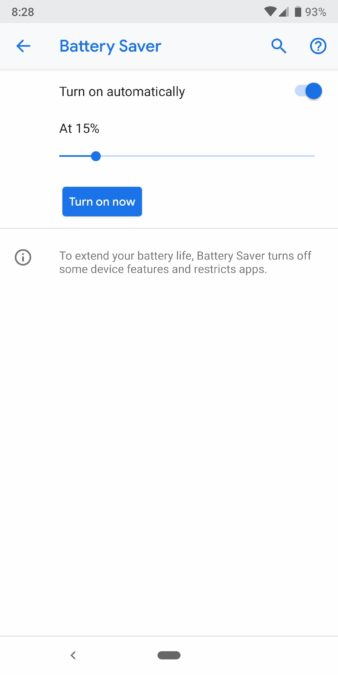
Ein helles, lebendiges Display ist immer gut anzusehen, aber für die Akkulaufzeit sicherlich nicht gut. Sie können einige Änderungen vornehmen, um den Akku Ihres Smartphones optimal zu nutzen.
- Fast jedes Telefon verfügt über eine automatische Helligkeitsfunktion, mit der die Helligkeit des Displays unter Berücksichtigung des Umgebungslichts angepasst werden kann. Um den Akku zu entladen, sollten Sie diese Einstellung am besten deaktivieren und die Helligkeit des Displays manuell auf einen relativ niedrigen Wert einstellen. Die einzige Zeit, in der Sie die Helligkeit erhöhen müssen, ist tagsüber im Freien, um die Sichtbarkeit zu verbessern.
- Gehen Sie dazu zu Einstellungen> Anzeige> Adaptive (oder automatische) Helligkeit und schalte es aus. In den Anzeigeeinstellungen finden Sie auch eine Helligkeitseinstellung, die Sie anpassen können. Besser noch, ein Helligkeitsregler sollte in der Benachrichtigungs-Dropdown-Liste im Menü Schnelleinstellungen verfügbar sein.
- Wenn Sie ein Telefon mit AMOLED-Display besitzen, können Sie die Akkulaufzeit auch verlängern, indem Sie auf App- oder Systemebene in einen dunklen Modus wechseln, sofern verfügbar. Android Q wird einen systemweiten Dunkelmodus einführen. Viele Google Apps und Apps von Drittanbietern sind bereits mit dieser Funktion ausgestattet. Auch wenn der Dunkle Modus nicht verfügbar ist, kann die Verwendung dunkler Tapeten mit vielen tiefen Schwarztönen einen kleinen Unterschied bewirken.
- Sie können auch die Einstellung für das Zeitlimit für den Ruhezustand verringern. Dadurch wird sichergestellt, dass das Display nach Inaktivität nicht zu lange eingeschaltet bleibt. Die kürzeste verfügbare Dauer beträgt 15 Sekunden. Gehe zu Einstellungen> Anzeige> Erweitert> Ruhezustand.
- Flaggschiff Samsung smartphones Mit dieser Option können Sie die Bildschirmauflösung ändern. Gehe zu Einstellungen> Anzeige> Bildschirmauflösung ändern und wählen Sie Full HD oder HD.
Weitere Beiträge über dunkler Modus

Google Fit wird dunkler, Sleep-Charts in neuem Update

Google tritt der dunklen Seite bei: So aktivieren Sie den dunklen Modus in Google Apps

Google Keep on the Web erhält einen eigenen dunklen Modus (Update)

Spart der Dunkelmodus „echtes Schwarz“ mehr Batterie als Dunkelgrau? Ja aber auch nein

Googles Suche nach dem dunklen Modus wird mit Files by Google Beta fortgesetzt

Dunkler Modus für Google App, Assistent, Suche und mehr

YouTube Dunkler Modus – So schalten Sie ihn ein und aus

So erzwingen Sie den Dunkelmodus für jede App in Android Q Beta
Aktivieren Sie einen Energiesparmodus
Energiesparmodi sind eine fantastische Möglichkeit, etwas mehr Saft aus dem Akku Ihres Smartphones zu holen, wenn dieser unter einen bestimmten Grenzwert fällt.
- In den meisten Fällen deaktiviert dieser Modus nicht erforderliche Dienste und Funktionen und stellt sicher, dass Sie bei Bedarf mindestens einen Anruf tätigen oder eine Nachricht senden können.
- Unterschiedliche OEMs sehen den Energiesparmodus jedoch sehr unterschiedlich. Zum Beispiel verfügen Samsung- und Huawei-Geräte auch über einen Ultra-Energiesparmodus, der das Smartphone im Grunde auf ein Feature-Telefon reduziert.
- Auf Lager Android Pie, gehen Sie zu Einstellungen> Akku> Akku sparen. Wenn Sie diesen Modus aktivieren, können Sie den Akkustand einstellen, bei dem er automatisch aktiviert wird.
- Auf Android Pie finden Sie auch eine Batterieeinstellung namens Adaptive Batterie. Dies schränkt den Akku für selten verwendete Apps ein und passt sich an Ihre Nutzung an, je länger Sie das Telefon verwenden.
Verschiedene Einstellungen und Funktionen, die berücksichtigt werden müssen, um eine Entladung des Android-Akkus zu verhindern
Es gibt oft eine Reihe von Funktionen und Einstellungen, die standardmäßig aktiviert sind und zu unnötigem Stromverbrauch für den Android-Akku führen können.
- Live Wallpaper sind großartig, können aber die Akkulaufzeit verkürzen. Normale Hintergrundbilder sind definitiv die batteriefreundlichere Wahl. Und wenn Ihr Telefon über ein AMOLED-Display verfügt, sind dunkle Hintergrundbilder mit vielen Schwarztönen noch besser.
- Gleiches gilt für Widgets. Sie sind nützlich, praktisch und stellen alles, was Sie brauchen, in den Mittelpunkt. Wenn Sie nur wichtige Widgets oder im Idealfall gar keine behalten, können Sie die Akkulaufzeit etwas verlängern.
- Deaktivieren Sie Einstellungen wie NFC, Bluetooth und WLAN, wenn Sie sie nicht verwenden. In neueren Telefonen ist möglicherweise auch eine Funktion namens "Automatisches WLAN" verfügbar, die deaktiviert werden kann. Sie finden diese im Menü Schnelleinstellungen in der Benachrichtigungs-Dropdown-Liste.
- Eine schlechte Netzwerkverbindung kann auch dazu führen, dass der Akku sehr schnell leer wird. Wenn Sie nicht unbedingt mit einem Mobilfunknetz verbunden sein müssen, kann das Einschalten des Flugmodus die Batterielebensdauer erheblich verlängern.
- Sie können auch versuchen, die Vibration auszuschalten und die Lautstärke der Klingeltöne und Warnungen zu verringern, um die Lebensdauer des Akkus so gering wie möglich zu halten.
Dies sind nur einige der Möglichkeiten, wie Sie den Android-Akkuverbrauch Ihres Smartphones senken und die Akkulaufzeit verlängern können. Nichts wird Ihre Akkulaufzeit verdoppeln, aber jedes bisschen hilft, besonders wenn ein Telefon alt wird.
